Když používáte prohlížeč, očekáváte, že bude schopen spustit alespoň webové prostředky, které chcete navštívit. Existují však situace, kdy prohlížeč nenačte konkrétní stránku. A tomu čelí uživatelé různých operačních systémů, ať už je to Windows, Linux nebo macOS. Existuje několik důvodů, proč Google Chrome neotevírá stránky. Pojďme se na ně podívat a jak je vyřešit.
Řešení problému
Pokud si všimnete, že se Google Chrome spouští a stránky se neotevírají, zkuste nejprve zkontrolovat připojení k internetu. Stránku můžete také znovu načíst v prohlížeči Chrome nebo jiném prohlížeči a zjistit, zda k chybě dojde znovu. A pokud k tomu dojde, musíte určit, zda se jedná pouze o jednu konkrétní stránku nebo i o jiné. Pokud se to týká pouze jednoho webu, pak je vysoká pravděpodobnost, že na serveru jsou nějaké technické problémy. V takovém případě se musíte pokusit navštívit stránky později.
Restartujte počítač
Některé programy spuštěné v počítači mohou být v konfliktu s prohlížečem, což způsobuje chyby při načítání webových stránek. V tomto případě stačí restartovat počítač a poté restartovat prohlížeč Google Chrome a pokusit se znovu otevřít požadovanou stránku.

Vyčistěte počítač
Důvodem, proč se určitý web nenačte v prohlížeči Chrome, mohou být viry, které poškodily programový kód prohlížeče. Chcete-li zjistit, zda se jedná o tento případ, postupujte takto:
- Otevřete antivirový program nainstalovaný v počítači.
- Vyberte možnost Úplné skenování.
- Počkejte na dokončení kontroly a odstraňte nalezené viry. Antivirový program můžete také nakonfigurovat tak, aby automaticky odebíral všechny zjištěné hrozby.
Google Chrome Cleanup je malá aplikace od společnosti Google, jejímž účelem je "vyléčit" prohlížeč stejného jména, když škodlivý software nebo neopatrný uživatel zasahuje do jeho nastavení nebo pracovních souborů. Tento software vám umožní zbavit se hrozeb a obnovit tovární nastavení prohlížeče. Počínaje jarními aktualizacemi roku 2018 je nástroj zabudován do prohlížeče, takže jej nemusíte stahovat a instalovat.
Pokud na každém webu dojde k problému s načítáním, měli byste se pokusit přepnout do anonymního režimu. Pokud web stále nefunguje, musíte vymazat mezipaměť a odstranit soubory cookie.
Chcete-li přepnout do anonymního režimu, musíte kliknout na tři tečky v pravém horním rohu prohlížeče a vybrat třetí řádek shora, nebo použít kombinaci kláves "Ctrl + Shift + N".. Chcete-li odstranit soubory cookie, postupujte takto:
- znovu klikněte na tři tečky v pravém horním rohu prohlížeče;
- umístěte kurzor nad parametr "Další nástroje";
- když se objeví nové okno, klikněte na možnost "Vymazat údaje o prohlížení";
- Ujistěte se, že je nastavení časového intervalu nastaveno na "Za celou dobu" a že jsou vybrány také všechny níže uvedené položky.
- Restartujte prohlížeč a zkuste znovu získat přístup k webovým stránkám.
Často se stává, že uživatel najde tolik informací o tématu, které ho zajímá, že nakonec otevře příliš mnoho karet. Pokud počítač nemá dostatek paměti RAM, může to způsobit zobrazení této chyby. Pokuste se opustit karty, které potřebujete, a zavřít ty, které v tuto chvíli nepotřebujete.
Pokud Chrome po instalaci nového rozšíření stránky neotevře, zkuste jej odinstalovat (nikoli Chrome) a zjistěte, zda se tím problém vyřeší.
Můžete také zkusit zakázat všechna rozšíření a zavřít všechny ostatní programy, které v tuto chvíli nepotřebujete, a poté se pokusit o přístup k webu.
Zobrazení vlastností zástupce
Viry mohou ovlivnit vlastnosti štítků. Přidáním atributů k hodnotám změní činnost programu, dokud nebude nefunkční. Proto je velmi důležité vrátit štítek do původního vzhledu.
- Postup je následující:
- Klepněte pravým tlačítkem myši na zástupce Google Chrome;
- Přejděte na "Vlastnosti" a poté na kartu "Zástupce";
- Pole "Objekt" by mělo říkat "C: Program Files (x86) Google ChromeApplicationchrome.exe" (ano, spolu s uvozovkami);
- Umístěte kurzor za uvozovky a stiskněte mezerník;
- Pokud máte 64bitový operační systém – přidejte -no-sandbox
- Pokud 32-bit – add – -no-sandbox
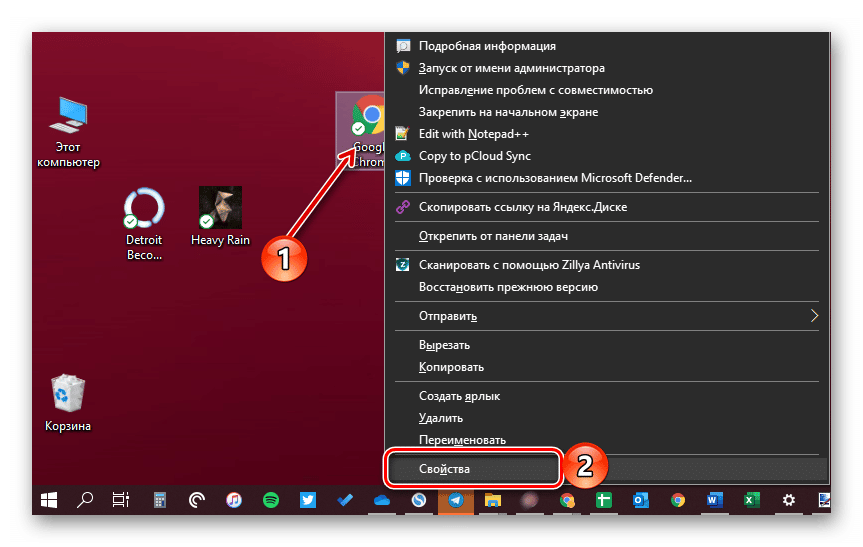
Nakonec klikněte na "Použít", "OK" a restartujte prohlížeč.
Přeinstalujte prohlížeč
Chrome doporučujeme pravidelně aktualizovat.
Chcete-li zjistit, zda používáte nejnovější verzi prohlížeče, klikněte na tři tečky v rohu a najeďte myší na možnost "Nápověda". Klikněte na možnost O prohlížeči Chrome, která se zobrazí.
Váš prohlížeč bude automaticky kontrolovat aktualizace. Pokud najde aktualizaci, automaticky ji stáhne. Na konci tohoto procesu se zobrazí zpráva.
Pokud Google Chrome po aktualizaci stránky neotevře, můžete zkusit prohlížeč přeinstalovat:
- ve vyhledávacím poli vedle tlačítka "Start" začněte psát "Odinstalovat" a když se zobrazí popisek, přejděte na "Přidat nebo odebrat programy";
- najděte Google Chrome v seznamu a klikněte na tlačítko "Smazat";
- pak přejděte do adresáře "C: UsersUsernameAppDataLocalGoogle" a odstraňte obsah této složky;
- Najděte nejnovější verzi tohoto prohlížeče a nainstalujte jej.
Po dokončení procesu instalace byste měli restartovat počítač a pokusit se znovu otevřít požadovaný web.
Vrácení systému zpět
Pokud si všimnete, že problém se spuštěním stránek se objevil v určitém okamžiku a předtím, než jste stránky normálně otevřeli, můžete se uchýlit k takovému opatření, jako je návrat systému do předchozího stavu.
Chcete-li to provést, přihlaste se do ovládacího panelu, zapněte nastavení "režim zobrazení malých ikon" a přejděte do části "Obnovení".
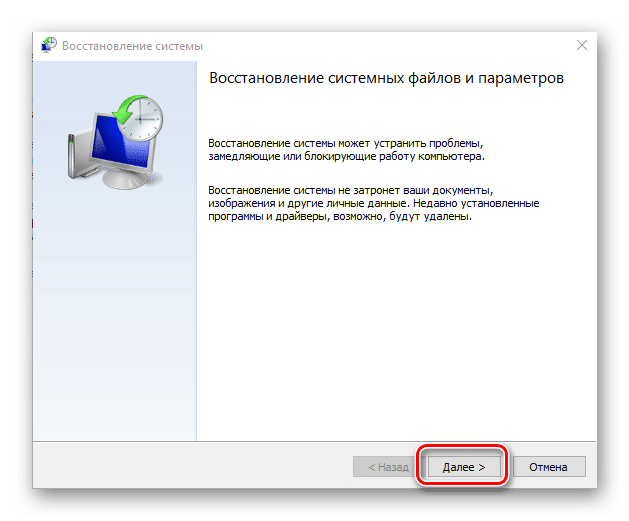
V zobrazeném okně musíte kliknout na položku "Spustit obnovení systému". Zobrazí se okno s dostupnými body obnovení. Nyní musíte vybrat okamžik, kdy prohlížeč stále fungoval správně, a spustit proces obnovy.
Instalace DNS
K potížím s otevřením webu může dojít, protože vyhledávání DNS se nezdaří. V tomto scénáři můžete obdržet následující chybovou zprávu: "DNS_PROBE_FINISHED_NXDOMAIN". DNS je síťová adresa, která překládá název webové stránky na její internetovou adresu. Nejčastěji to vede k nedostatečnému připojení k Internetu nebo nesprávnému nastavení sítě.
Adresu DNS IPv4 v systému Windows 10 můžete změnit pomocí následujících kroků:
- otevřete "Ovládací panely";
- Zobrazení podle kategorií
- Klikněte na "Zobrazit stav sítě a úkoly";
- klikněte na "Změnit nastavení adaptéru" na levé straně okna;
- Poklepejte na připojení k Internetu, které používáte.
- Klepněte na tlačítko "Internet Protocol verze 4 (TCP / IPv4)" a klepněte na tlačítko "Vlastnosti";
- Zadejte nové adresy DNS.
- zadejte adresu veřejného DNS serveru Google:
– preferovaný DNS server: 8.8.8.8,
– alternativní DNS server: 8.8.4.4;
- zaškrtněte políčko "Potvrdit nastavení při ukončení" a klikněte na "OK".
Problém s hostiteli
Soubor hosts je textový soubor obsahující sadu názvů domén a jejich odpovídajících adres IP. Zde je ve výchozím nastavení registrována pouze adresa 127.0.0.1, která označuje místní počítač. Virové programy tato nastavení často upravují, což uživatelům způsobuje problémy s načítáním webových stránek. Po vyčištění systému před malwarem je třeba zkontrolovat integritu souboru hosts a odstranit z něj všechna nepotřebná data.
Chcete-li změnit konfiguraci tohoto souboru, přejděte do složky "C: WINDOWSsystem32driversetc" a vyhledejte soubor hosts. Klikněte na něj pravým tlačítkem. V zobrazené nabídce musíte vybrat položku "Vlastnosti". Otevře se okno, ve kterém musíte zrušit zaškrtnutí políčka "Jen pro čtení" a kliknout na tlačítko "OK". Poté musíte znovu kliknout pravým tlačítkem myši na soubor hosts. Tentokrát vyberte Otevřít v programu a potom Poznámkový blok.
Po otevření souboru budete moci najít položky s adresami webů, ke kterým nelze získat přístup. Tyto řádky budete muset vymazat a kliknout na tlačítko "Uložit". V důsledku toho by se požadované webové stránky měly znovu otevřít v prohlížeči.







